19/09/2019 Apple Inc heeft een iOS 13-update uitgebracht voor compatibele iPhone- en iPad-touchmodellen.Apple officieelnu alDit betekent dat je iPhone 6S of nieuwer, iPad Air 2 of nieuwer en de nieuwe iPad mini 4 of nieuwer of iPod touch 7e generatie nodig hebt om de iOS 13-update gratis te krijgen.
Of we kunnen zeggen dat elk apparaat dat iOS 12 kan draaien, de nieuwste iOS 13 kan gebruiken.Aangezien software-updates gericht zijn op prestatieverbeteringen, raadt Apple alle in aanmerking komende gebruikers aan om te updaten naar iOS 13.
Ok nieuwiOS 13De software-update brengt veel nieuwe functies, waaronder een speciale donkere modus, die de achtergrond van de gebruikersinterface donkerzwart of grijs maakt.Op de OLED-iPhone helpt de donkere modus de levensduur van de batterij te verlengen.Nieuw uitschuifbaar toetsenbord, verbeterde foto-apps, herinneringen, e-mails, muziek, enz.
Focus ook op prestatie- en kwaliteitsverbeteringen. Het belangrijkste is dat met iOS 13 alles sneller wordt, van ontgrendelen met Face ID (30% sneller) en app-downloads worden met 50% verminderd en updates met 60%. % .De opstartsnelheid van apps in iOS 13 wordt verdubbeld, enzovoort.
Hoewel Apple zich richt op de onderliggende verbeteringen van iOS 13, maakt de lange lijst met nieuwe functies van iOS 13 het een indrukwekkende nieuwe versie van iOS.
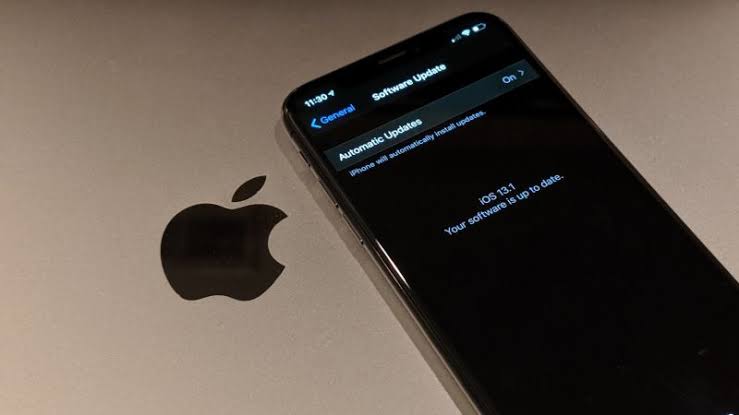
Inhoud
iOS 13-compatibel apparaat
De lijst met apparaten die compatibel zijn met iOS 13 is lang.Maar kortom, het ondersteunt alle iOS-apparaten die sinds 2014 zijn gelanceerd.Ook de nieuwe 2019 iPhone 11 is in de lijst opgenomen.
De iPhones met iOS 13 zijn iPhone 11, iPhone 11pro, iPhone 11pro max, iPhone X, iPhone XS, XS Max en XR, iPhone 8 Plus, iPhone 8, iPhone 7, iPhone 7 Plus, iPhone 6S en 6S Plus, en iPhone SE.
iPhone 5S (en eerder), iPhone 6/6 Plus, iPad Mini 2, iPad Mini 3, iPad Air (2013) zijn niet compatibel met de nieuwe iOS-update.Dit betekent dat deze toestellen niet de laatste iOS 13 update zullen ontvangen.
| Apparaten die IOS 13, IPADOS 13 . ondersteunen | |
| iPhone XS | 12.9-inch iPad Pro |
| iPhone XS Max | 11-inch iPad Pro |
| iPhone XR | 10.5-inch iPad Pro |
| iPhone X | 9.7-inch iPad Pro |
| iPhone 8 | iPad (6e generatie) |
| iPhone 8 plus | iPad (vijfde generatie) |
| iPhone 7 | iPad Mini (5e generatie) |
| iPhone 7 plus | iPad mini 4 |
| iPhone 6S | iPad Air (derde generatie) |
| 6S iPhone Plus | iPad Air 2 |
| iPhone SE | iPod Touch (7e generatie) |
iOS 13 is van toepassing op iPhone 6s en nieuwere modellen, helemaal tot iPhone XS Max en de nieuwste iPhone 11.
Hoe te updaten naar iOS 13
De nieuwste iPhone 11, iPhone 11pro en iPhone 11pro max zijn vooraf geïnstalleerd met iOS 13, maar hier zullen we een kijkje nemenhoe gaat hetOp oudere iPhones en iPadsInstalleer iOS 13.
Bereid je voor op de iOS 13-update op iPhone en iPad
- Het belangrijkste is om een back-up van het apparaat te maken voordat de nieuwe update plaatsvindt
- Controleer of uw apparaat compatibel is met de nieuwste iOS 13.
- Zorg ervoor dat er voldoende opslagruimte beschikbaar is voor de iOS 13-update
- Bovendien is het het beste om alle iOS-apps op het apparaat bij te werken, zodat ze nieuw zijn en meer kans hebben om compatibel te zijn met de nieuwste iOS-versie.
- Zorg er ook voor dat je een stabiele internetverbinding of een wifi-netwerk hebt om de iOS 13-updatebestanden probleemloos van Apple-servers te downloaden.
- Als de batterij van uw apparaat minder dan 50% is, moet u deze tijdens de update in de oplader steken.
Bonus: onthoud je iPhone-wachtwoord
Na het upgraden naar iOS 13 wordt uw telefoon opnieuw opgestart en is mogelijk uw schermwachtwoord vereist om de iPhone te ontgrendelen.Onthoud daarom altijd het wachtwoord van uw apparaatscherm, anders wordt u na het installeren van de update buitengesloten van uw apparaat.U moet ook uw iCloud-wachtwoord en Apple ID onthouden.Als u bestanden verliest na de update, kunt u de bestanden herstellen vanaf de iCloud-back-up.
Back-upapparaat vóór de nieuwe update
U kunt ervoor kiezen om een back-up van gegevens op iPhone, iPad of iPod Touch te maken via iCloud of via iTunes op pc of Mac.Voordat u iOS 13 downloadt, volgt u de onderstaande stappen om een back-up van al uw gegevens te maken.
- Verbind uw apparaat met het wifi-netwerk.
- aanzetten Instellingen, Selecteer uw naam en klik op
- aansteker" iCloud-back-up".(Voor iOS 10.2 of eerdere gebruikers, tik op Back-up).
- Zorg er daarnaast voor dat iCloud-back-up Al geopend.
- Tik Nu backuppen.
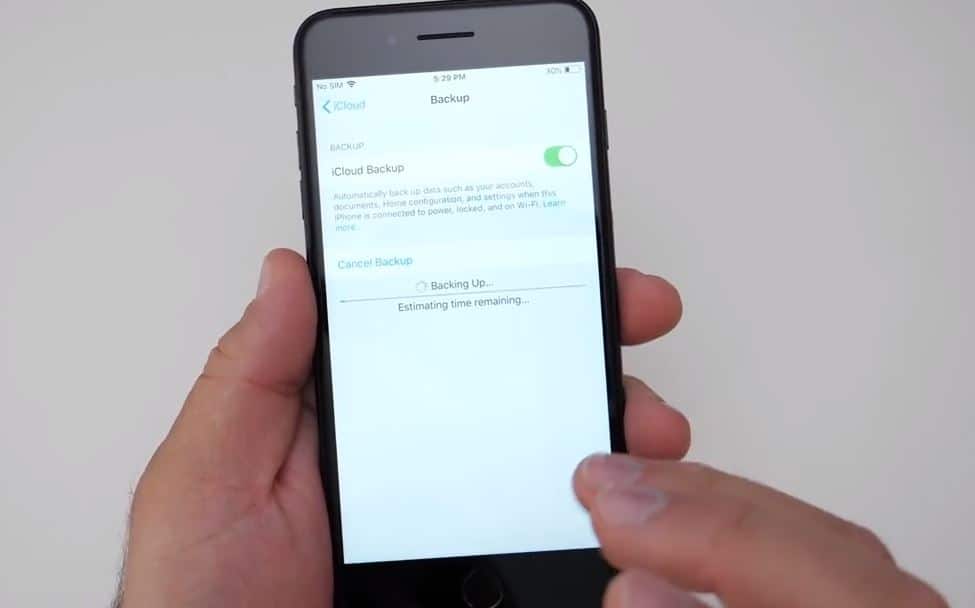
Zorg er ook voor dat u controleert of de back-up volledig is.Je kunt openen opgericht, Klik op je naam om naar . te gaan iCloud> iCloud-opslag> Opslag beheren En klik op uw apparaat in de lijst om deze bewerking uit te voeren.
Als u ervoor kiest om een computer te gebruiken om een back-up van uw apparaat te maken, kunt u de ingebouwde back-upfunctie gebruiken via iTunes.
Hier leest u hoe u iTunes gebruikt om een back-up van uw iPhone, iPad of iPod Touch te maken:
- Zorg ervoor dat uw iTunes is bijgewerkt naar de nieuwste versie, open het en sluit uw iOS-apparaat aan.
- Als het bericht u vraagt om het apparaatwachtwoord in te voeren ofVertrouw deze computer, Volg de stappen op het scherm .
- Kies jouw iPhone,IK墊Of iPod 觸摸 Wanneer het in iTunes verschijnt.
- U kunt selecteren:versleutelingEn maak een wachtwoord aanGezondheids- en activiteitsgegevens opslaan op iOS-apparaten of Apple Watch .
- Als u uw gezondheids- en activiteitsgegevens niet wilt opslaan, hoeft u alleen maar op . te klikkenNu backuppen.
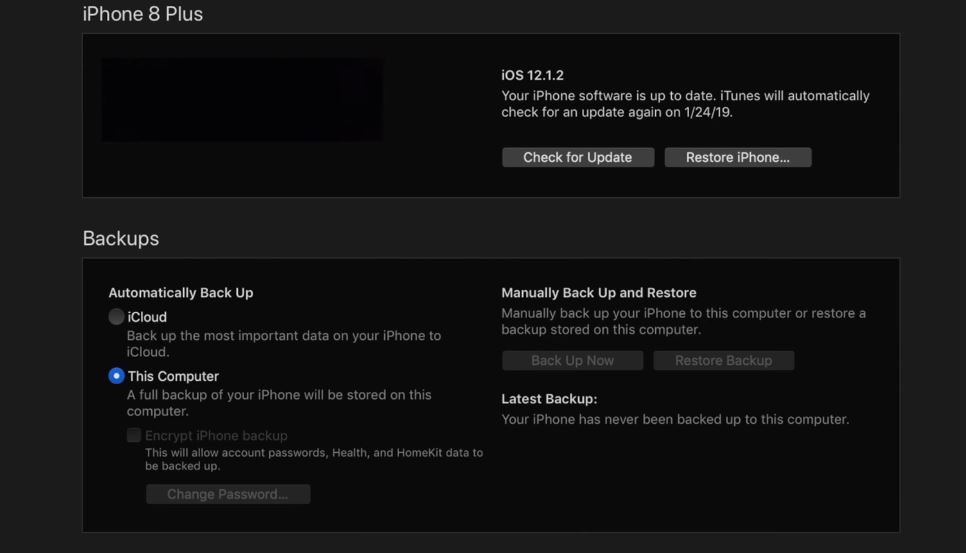
Nadat het proces is voltooid, kunt u klikken op iTunesVoorkeuren> Apparaat(Op Mac) of Bewerken> Voorkeuren> Apparaat (Op pc)Om te controleren of de back-up met succes is voltooid: .
Download en installeer iOS 13
De eenvoudigste manier om iOS 13 te krijgen, is door het rechtstreeks op de iPhone, iPad of iPod Touch te installeren die u wilt bijwerken.
- Ga naar "Instellingen"> "Algemeen"> "Software-update".
- Hiermee wordt het proces van het controleren op nieuwe updates op uw iOS-apparaat gestart.
- Zodra iOS 13 beschikbaar is voor uw apparaat, zou er een melding over iOS 13 moeten verschijnen en kunt u klikken opDownload en installeer.
- Wanneer u de algemene voorwaarden van Apple met betrekking tot het nieuwe pakket en de bijbehorende functies ziet,點擊 overeenkomen.
- Dit kan even duren, waarbij u uw apparaat niet kunt gebruiken, dus als u het wilt uitstellen naar een geschikter tijdstip, klikt u op Vanavond installeren of Herinner me later.
Let op: De downloadsnelheid is afhankelijk van de snelheid van uw internetverbinding.Het is ook vermeldenswaard dat je een wifi-verbinding nodig hebt om het downloadproces te starten, omdat Apple het downloaden van iOS via mobiele data niet toestaat.
Hoe de iOS 13-update te repareren kan niet worden geïnstalleerd fout?
- Tik op Instellingen> Vliegtuigmodus inschakelen.
- Zet je iPhone uit.
- Schakel het na ongeveer 30 seconden weer in en schakel de vliegtuigmodus uit.
- Probeer vervolgens uw iPhone bij te werken met behulp van "Instellingen"> "Algemeen"> "Software-update" zoals gewoonlijk.
iOS 13 bijwerken met iTunes
Als je wilt, kun je iTunes gebruiken om iOS 13 vanaf je computer te downloaden en te installeren.Dat is het:
- Zorg dat je hebt De nieuwste versie van iTunes
- Sluit uw iPhone, iPad of iPod touch aan op de computer.
- Open iTunes en selecteer uw apparaat.Klik in iTunes 13 op het apparaatpictogram in de rechterbovenhoek van het iTunes-venster.
- Klik op Samenvatting> Controleren op updates.
- Klik op Downloaden en bijwerken.
- Volg eventuele schermprompts, zoals:Op het iPhone-software-updatescherm選擇De volgende stap ,vervolgens overeenkomenDe volgende voorwaarden.
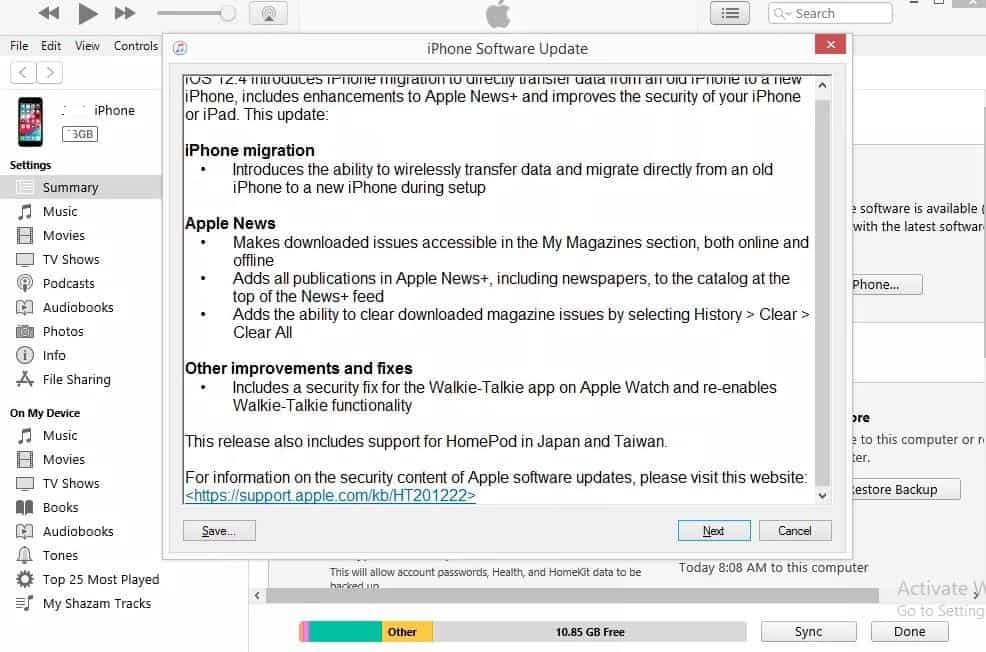
- Het iOS 13-updateproces begint onmiddellijk.Wacht tot iTunes iOS 13 downloadt en op je iPhone of iPad installeert.
Opmerking: uw apparaat wordt opnieuw opgestart tijdens de iOS 13-upgrade, dus koppel het niet los totdat het opnieuw is opgestart en iTunes laat zien dat het volledig is bijgewerkt.
Veelgestelde vragen over iPad Mini 2-updates voor iOS 13
Helaas heeft Apple niet toegestaan dat de iPad Mini 2 wordt geüpdatet naar iOS 13.Het bedrijf heeft de mogelijkheid voor bepaalde oudere modellen iPads en iPhones beperkt om te upgraden naar de nieuwste iOS-versie.
Dit komt omdat in de ondersteuningslijst van Apple alleen iPad Mini 4 en latere versies kunnen worden geüpgraded naar iOS 13.Om ervoor te zorgen dat gebruikers de beste ervaring hebben, staat Apple niet toe dat oudere apparaten software installeren die mogelijk niet volledig compatibel is.
Vanwege hardwarebeperkingen en Apple-regelgeving is het echt niet mogelijk om de iPad Mini 2 te updaten naar iOS 13.Zelfs als slechte acteurs beloven dat ze een manier hebben waarop je op afstand kunt updaten, geloof het dan niet.Dat kan het risico vergroten dat uw apparaat beschadigd raakt, gegevens verliest of wordt gehackt.






![iPhone kan niet worden ingeschakeld na iOS 14-update? [4 oplossingen]](https://oktechmasters.org/wp-content/uploads/2021/09/25142-iphone-wont-turn-on-after-update.jpg)

